Q:商品库存不足的时候,系统有没有提醒?
A:在黑端可以设置“库存预警”的,有以下两种方式:
注意
设置的预警库存数,不一定是件数,是和“包装数”一致的
例如:商品包装数是10,预警总库存填写5;那么在这个货号库存不足5包时,将会收到预警!
方法一:单个商品设置
路径:打开黑端 → 商品页面 → 点击需要设置的商品 → 右上角“修改” → “基本资料”页面 → 页面下滑找到“库存预警”并点击 → 选择店铺(点绿开启)→ 输入预警的库存数量(按货号或颜色设置)→ 左上角“⟨”返回 → 右上角“✔️” 保存
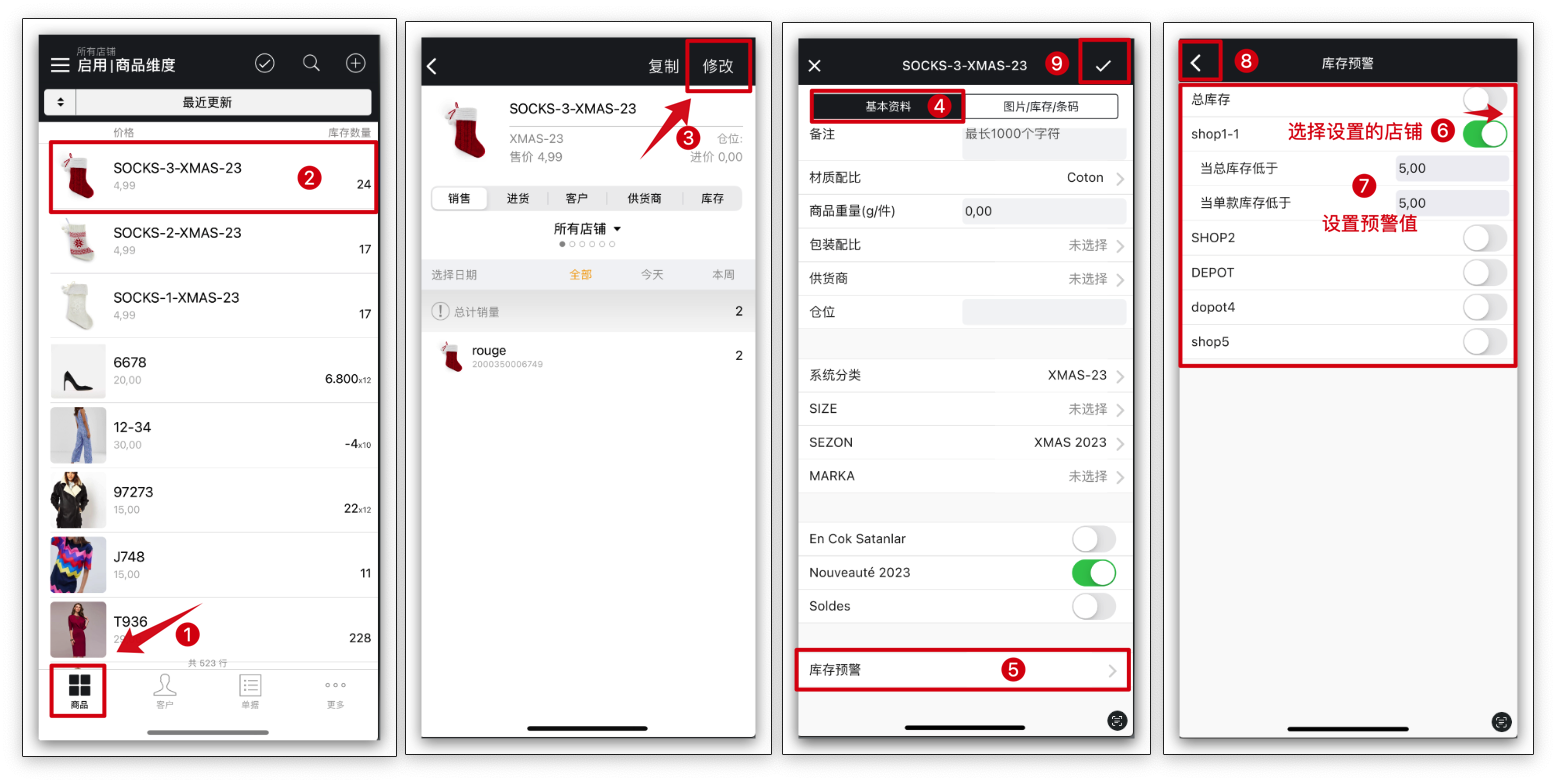
单个货号支持按颜色/尺码设置不同的预警值👇👇👇

方法二:批量设置
路径:打开黑端 → 商品页面 → 点右上角"✓ " → 批量选取需要设置的商品 → “修改” → 点击“库存预警” → 点击“ > ” → 选择店铺(点绿开启)→ 输入预警的库存数量(按货号或颜色设置)→ 左上角“⟨”返回 → 右上角“完成”
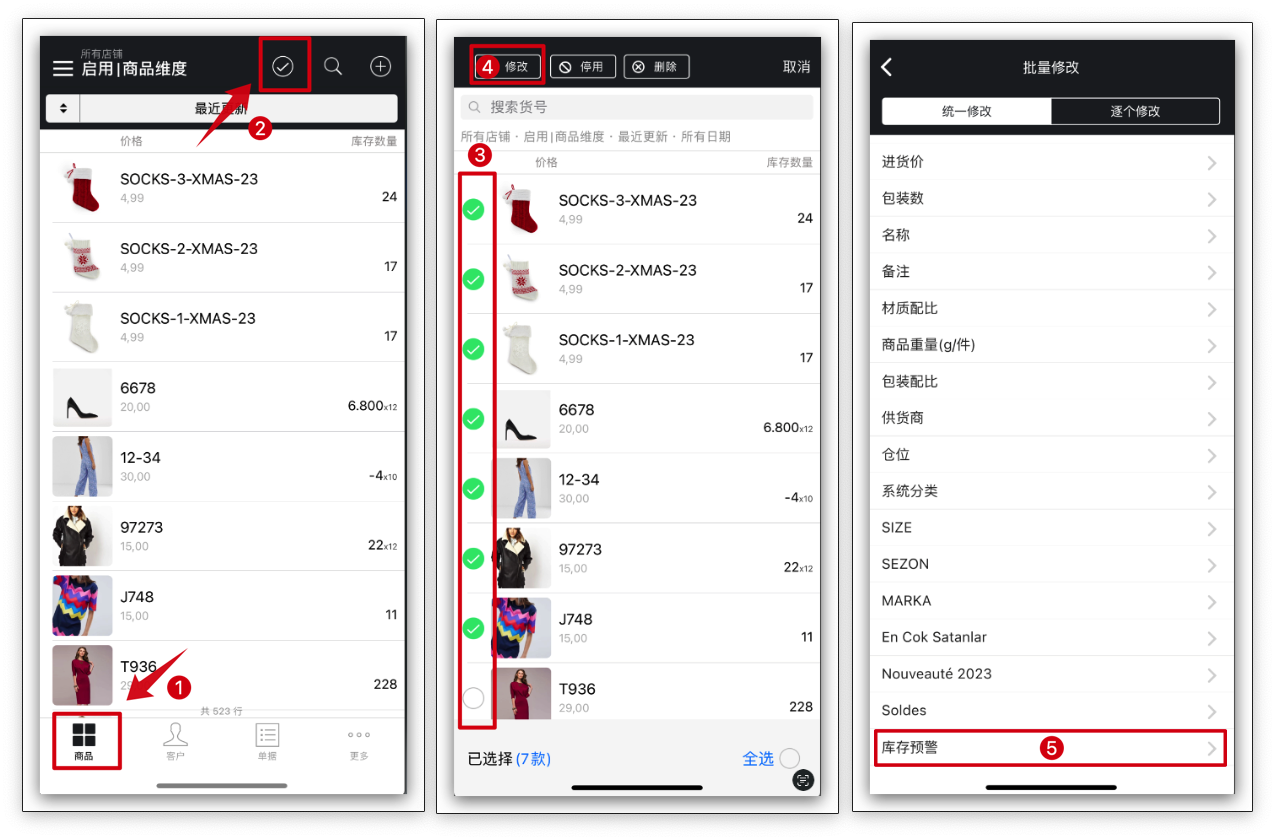
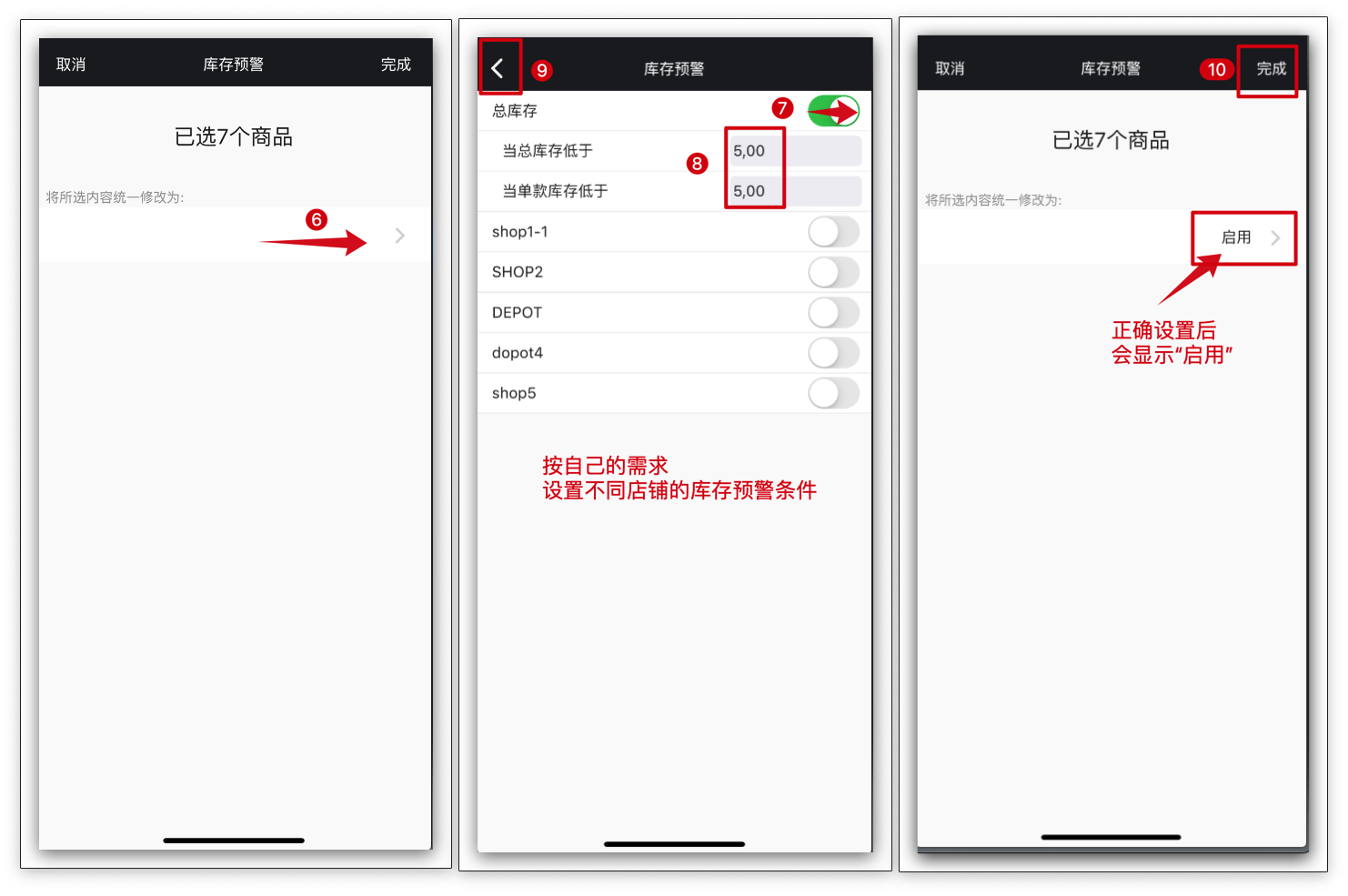
Q:为什么左下角商品的位置会出现红色数字?
Q:如何查询低于库存预警的商品?
A:左下角的红色数字代表“库存预警”的商品数量,如下图操作可筛选出商品:
路径:黑端 → 商品页面 → 左上角“≡” → 左下角确定选择的是"库存" → 点击“忽略其他条件” → 选择“库存预警” → 点右边空白处查看低于库存预警的商品
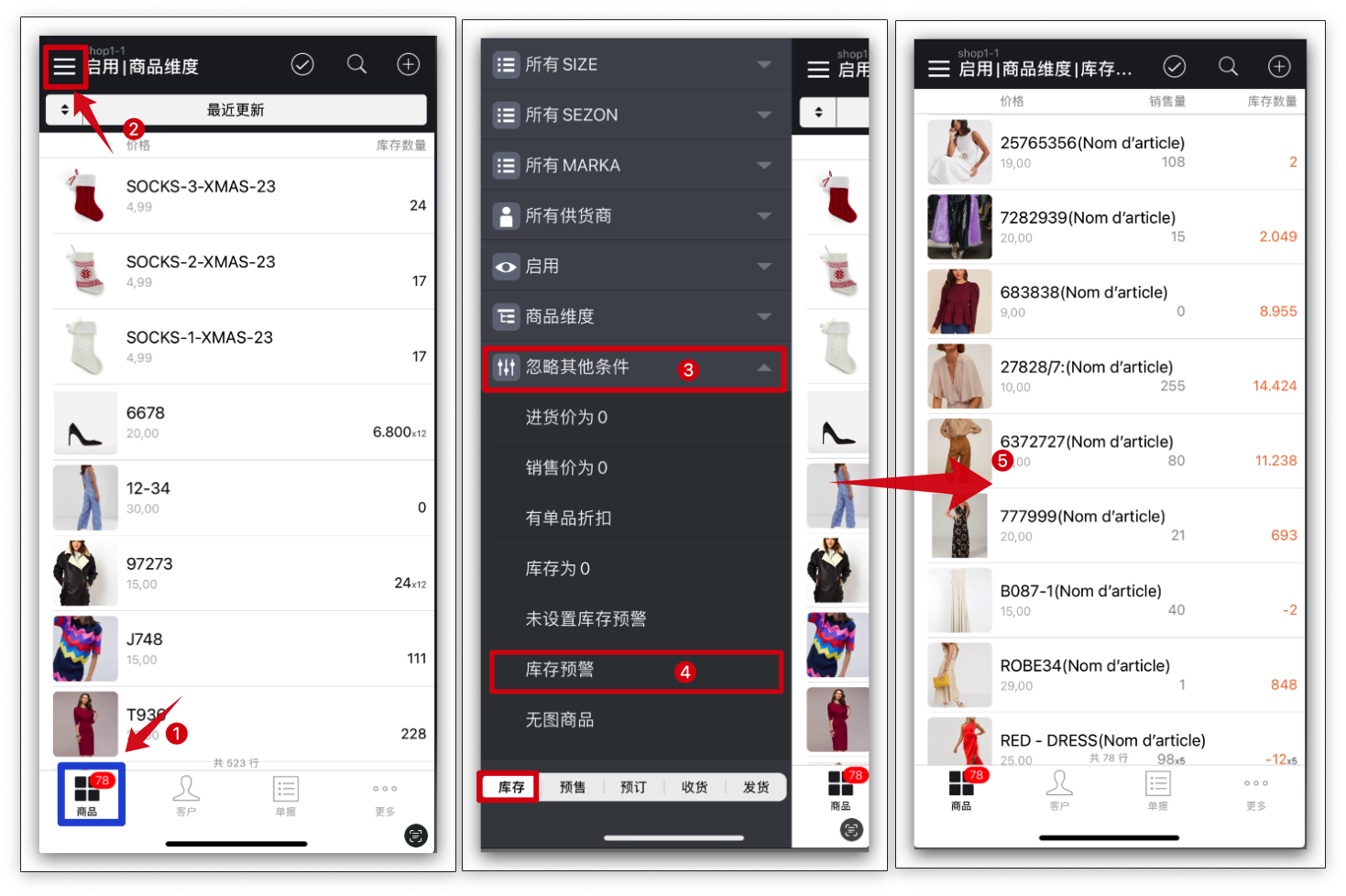
温馨提示
1.如果是多库,需要先选择店铺,才能体现库存预警的提示效果
2.开启库存预警功能后,当某款商品低于库存预警时,会在管理端商品位置出现预警提示
3.如果库存为0时要有预警提示,库存预警数量要设定“1”